Google Fotos sind sehr beliebt. Sie fragen sich vielleicht, ob Sie von iCloud zu Google Fotos für iPhone-Fotosicherung wechseln sollten. ICloud ist jedoch der offizielle Cloud-Dienst, der von Apple für iOS-Benutzer entwickelt wurde. In diesem Artikel wird daher ein detaillierter Vergleich zwischen iCloud und Google Fotos vorgestellt, damit Sie die beste Entscheidung treffen können. Wenn Sie bereit sind, fangen wir an.

- Teil 1: Google Fotos vs. iCloud
- Teil 2: Übertragen Sie Fotos von Google Fotos auf iCloud
- Teil 3: Übertragen Sie Fotos von iCloud auf Google Fotos
- Teil 4: Beste Alternative zu iCloud und Google Fotos
- Teil 5: FAQs zu Google Fotos und iCloud
Teil 1: Google Fotos vs. iCloud
Sowohl iCloud als auch Google Fotos sind zwei der größten Cloud-Speicherdienste, unterscheiden sich jedoch in mehreren Aspekten:
- Kostenlose Lagerung. Google Fotos bietet jedem Konto 15 GB freien Speicherplatz, während Sie in iCloud nur 5 GB freien Speicherplatz erhalten können.
- Preis. Wenn der freie Speicherplatz nicht ausreicht, können Sie mehr kaufen. Für iCloud kosten 50 GB 0.99 USD pro Monat, 200 GB 2.99 USD pro Monat und 2 TB 9.99 USD pro Monat. Wenn es um Google Fotos geht, können Sie fünf Pläne ab 100 GB erhalten, die 1.99 US-Dollar kosten.
- Plattformen. iCloud ist ein integriertes iOS-Gerät und MacOS. Sie können in Webbrowsern darauf zugreifen, Android-Benutzer können es jedoch nicht verwenden. Google Fotos ist für fast alle Geräte verfügbar.
- Fotoformate. iCloud kann die meisten von iOS unterstützten Bildformate speichern. Google Fotos unterstützt auch eine Vielzahl von Foto- und Videoformaten, Live-Fotos werden jedoch weiterhin angezeigt.
- Suche. Sowohl iCloud als auch Google Photos haben die Technologie der künstlichen Intelligenz integriert. Google Fotos ist jedoch besser bei der Bildsuche.
Verpassen Sie nicht die Verpassen Sie nicht den Unterschied zwischen Google Fotos und Flickr.
Teil 2: Übertragen Sie Fotos von Google Fotos auf iCloud
Um Fotos von Google Fotos auf iCloud zu übertragen, müssen Sie sie auf Ihre Festplatte herunterladen und dann auf iCloud hochladen.
Schritt 1 Öffnen Sie Google Fotos in Ihrem Browser und melden Sie sich bei Ihrem Google-Konto an.
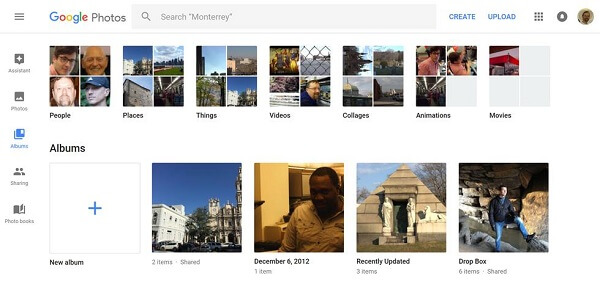
Schritt 2 Gehe zu Fotogalerie Album und überprüfen Sie alle Fotos, die Sie übertragen möchten. Klicken Sie auf Weitere -Taste und wählen Herunterladen um die Fotos als ZIP-Datei zu erhalten.
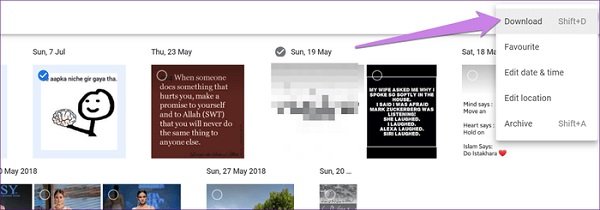
Schritt 3 Entpacken Sie das Archiv. Besuchen Sie dann iCloud in Ihrem Browser und melden Sie sich mit Ihrer Apple-ID und Ihrem Passwort an.
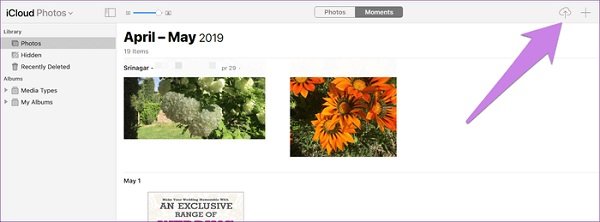
Schritt 4Auswählen Fotogalerie, und klicken Sie auf Hochladen Taste. Dann Laden Sie die heruntergeladenen Fotos hoch.
Teil 3: Übertragen Sie Fotos von iCloud auf Google Fotos
Wenn Sie Fotos von iCloud auf Google Fotos übertragen möchten, können Sie auch die herkömmliche Methode verwenden. Laden Sie die Fotos von www.icloud.com auf Ihren Computer herunter und laden Sie sie auf photos.google.com hoch. Wenn Sie Fotos von iCloud backup herunterladen möchten, Apeaksoft iPhone Datenwiederherstellung ist die beste Option.

4,000,000+ Downloads
Greifen Sie auf iCloud-Sicherungsdateien auf dem Computer zu.
Vorschau von Fotos in iCloud zum selektiven Herunterladen.
Behalten Sie die Originalqualität von iCloud-Fotos bei.
Für die Wiederherstellung von iCloud-Fotos ist kein iPhone oder iPad erforderlich.
So übertragen Sie Fotos von iCloud auf Google Fotos
Schritt 1 Greifen Sie auf die iCloud-Sicherung zu
Starten Sie die iPhone-Datenwiederherstellung, nachdem Sie sie installiert haben. Gehe zum Wiederherstellen von iCloud Backup-Datei Klicken Sie auf die Registerkarte und melden Sie sich in Ihrem iCloud-Konto an. Suchen Sie die gewünschte Sicherungsdatei und klicken Sie auf Herunterladen.

Schritt 2 Laden Sie Fotos von iCloud herunter
Zeigen Sie als Nächstes eine Vorschau aller Fotos in der iCloud-Sicherung an, z. B. Kamerarolle, Fotobibliothek usw. Überprüfen Sie die herunterzuladenden Fotos und klicken Sie auf die Schaltfläche, um sie abzurufen.

Schritt 3 Laden Sie iCloud-Fotos auf Google Fotos hoch
Greifen Sie in einem Browser auf Google Fotos zu und melden Sie sich in Ihrem Konto an. Gehen Sie zum rechten Album und klicken Sie HOCHLADEN im oberen Menüband zum Übertragen von heruntergeladenen iCloud-Fotos.
Teil 4: Beste Alternative zu iCloud und Google Fotos
Sowohl iCloud als auch Google Fotos müssen mit einer guten Internetverbindung funktionieren. Außerdem können Sie nicht unbegrenzten Speicherplatz nutzen, ohne Fotos zu komprimieren. Ab diesem Punkt empfehlen wir Apeaksoft MobieTrans.
- Synchronisieren Sie Fotos und Videos zwischen PC und Handy über ein USB-Kabel.
- Unterstützt fast alle Fotoformate.
- Automatische Codierung Ihrer Fotos basierend auf dem Zielgerät.
- Unterbrechen Sie keine vorhandenen Fotos auf dem iPhone oder Android.
- Kurz gesagt, es ist die beste Alternative zu iCloud und Google Fotos, um Ihre Fotos zu sichern.
So sichern Sie Fotos vom Handy auf den PC
Schritt 1 Mobiles Gerät und PC verbinden
Wenn Ihnen iCloud oder Google Fotos nicht gefallen, installieren Sie die beste Alternative zu Ihrem Computer. Schließen Sie dann Ihr iPhone oder Android-Telefon an das Gerät an. Sobald Sie das Programm öffnen, wird Ihr Mobilteil erkannt.

Schritt 2 Vorschau von Fotos auf dem Handy
Gehen Sie zum Fotogalerie Klicken Sie auf der linken Seite auf die Registerkarte, um alle Fotos auf Ihrem iPhone oder Android-Handy anzuzeigen. Sie können eine Vorschau der Miniaturansichten nach Alben und Datum anzeigen. Aktivieren Sie dann die Kontrollkästchen auf den Fotos, die Sie auf dem Computer sichern möchten.

Schritt 3 Übertragen Sie Fotos auf den PC
Klicken Sie anschließend auf die Schaltfläche in der oberen Menüleiste und wählen Sie Ihren Computer aus. Wählen Sie im Popup-Dialogfeld einen bestimmten Ordner zum Speichern der Fotos aus und starten Sie die Sicherung. Wenn es fertig ist, klicken Sie auf Ordner öffnen Schaltfläche, um Ihre Fotos zu überprüfen.

Teil 5: FAQs zu Google Fotos und iCloud
Kann ich Google Fotos mit iCloud synchronisieren?
Antwort: Da es sich um völlig unterschiedliche Dienste handelt, können Sie Google Fotos nicht direkt mit iCloud synchronisieren. Alternativ können Sie Fotos von Google Fotos auf Ihren Computer herunterladen und dann in iCloud hochladen.
Löscht Google Fotos aus iCloud?
Antwort: Nein, Google Fotos löscht keine Fotos aus iCloud. Wenn Sie Fotos in Fotos löschen, werden diese aus iCloud gelöscht. Daher werden die in Google Fotos gelöschten Fotos nicht aus iCloud entfernt.
Was ist der Haken bei Google Fotos?
Antwort: Jetzt können Sie unbegrenzten Speicherplatz von Google Fotos erhalten, wenn Sie damit einverstanden sind, Ihre Fotos und Videos zu komprimieren. Diese Funktion ist sowohl für die Webversion als auch für die mobile App verfügbar.




